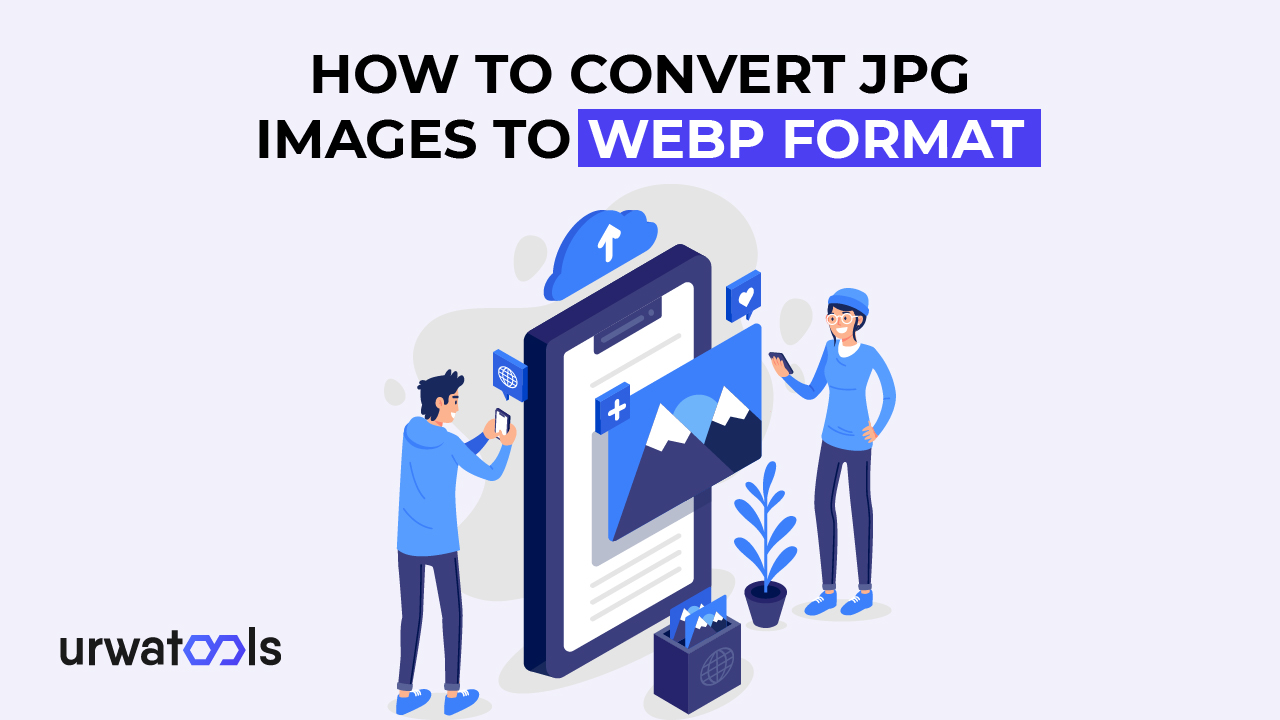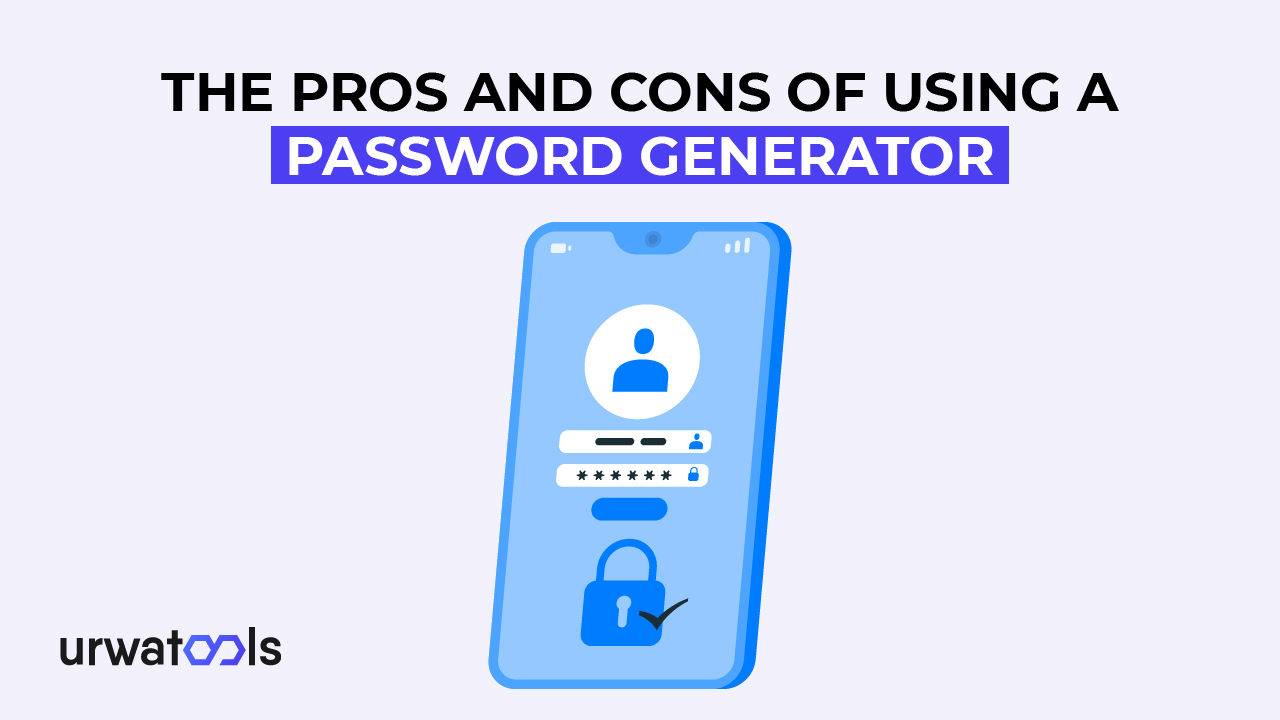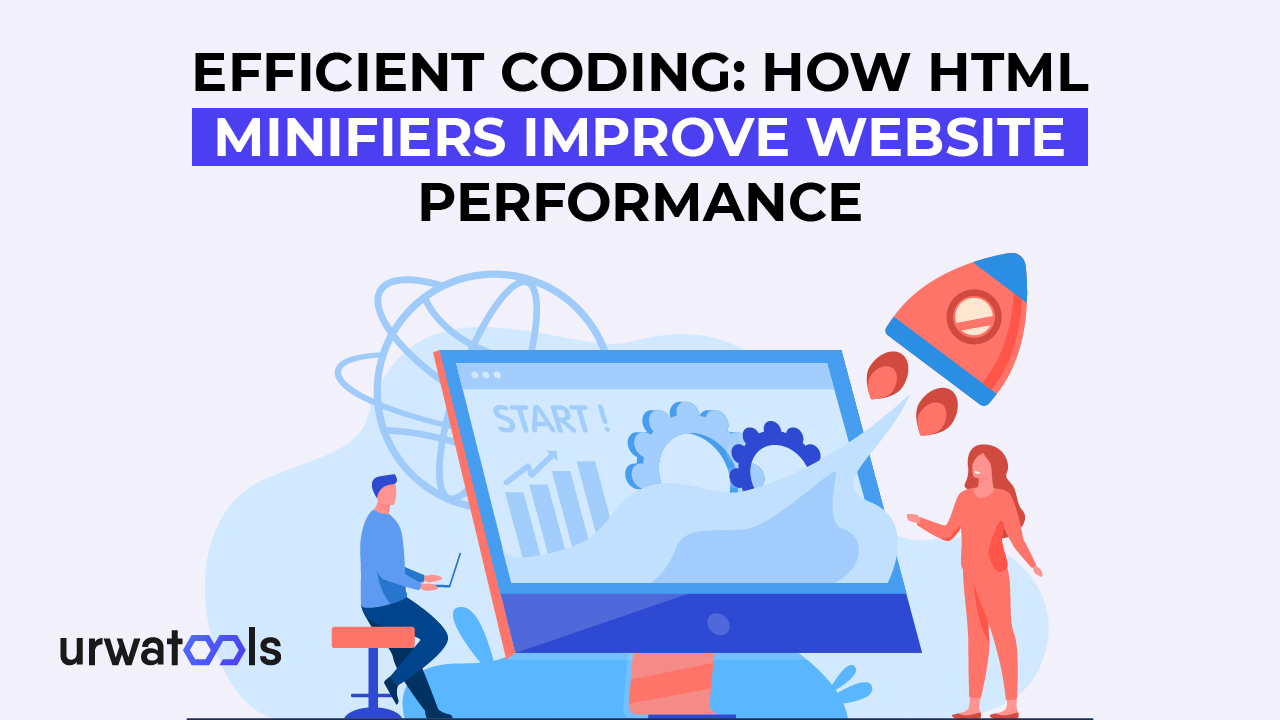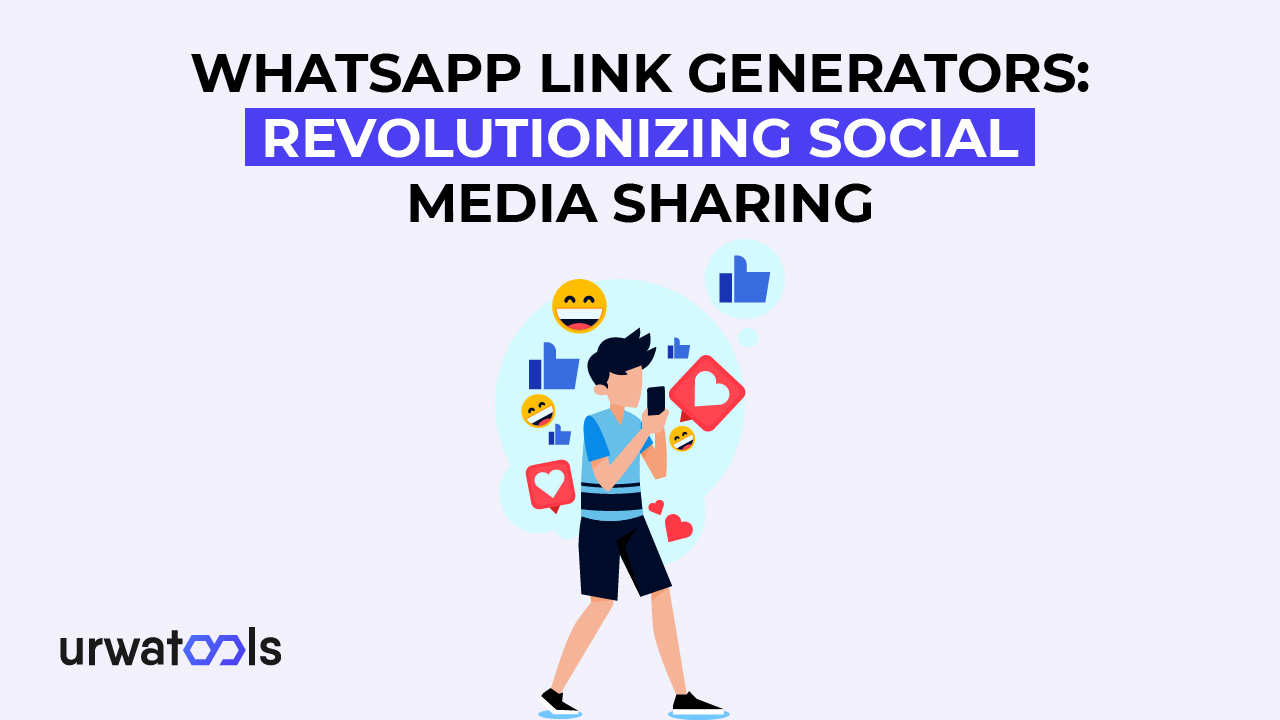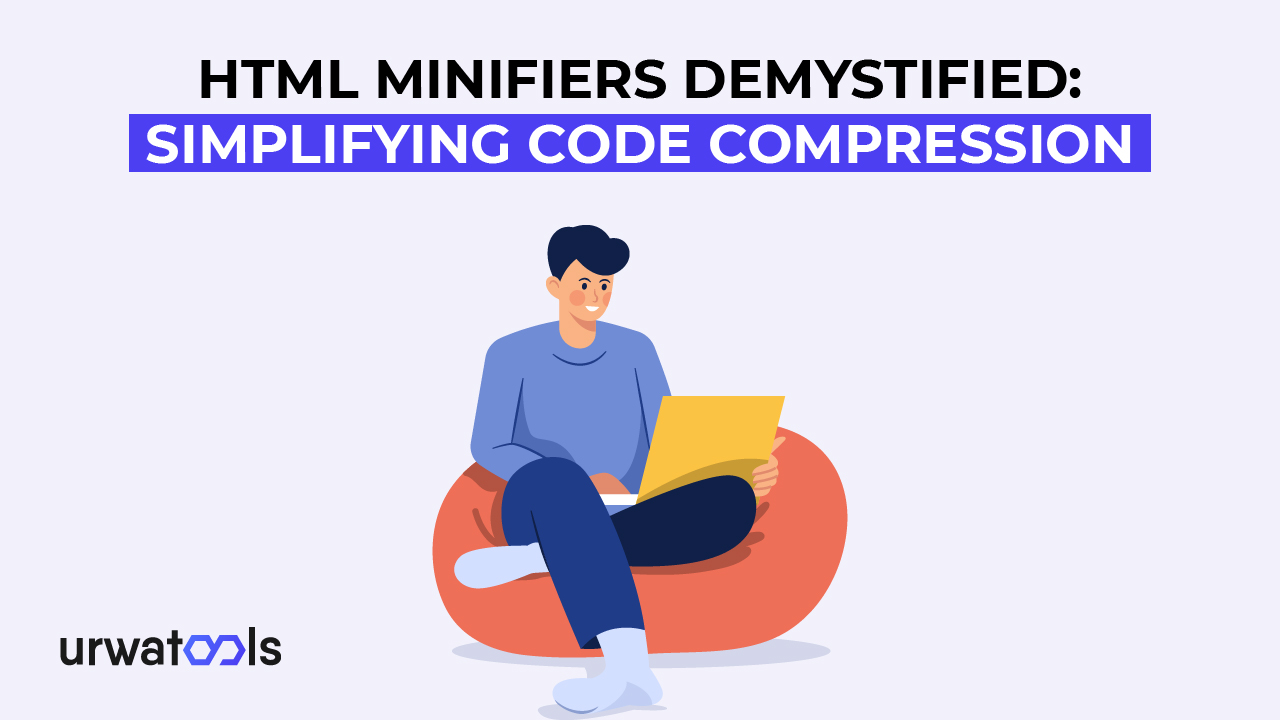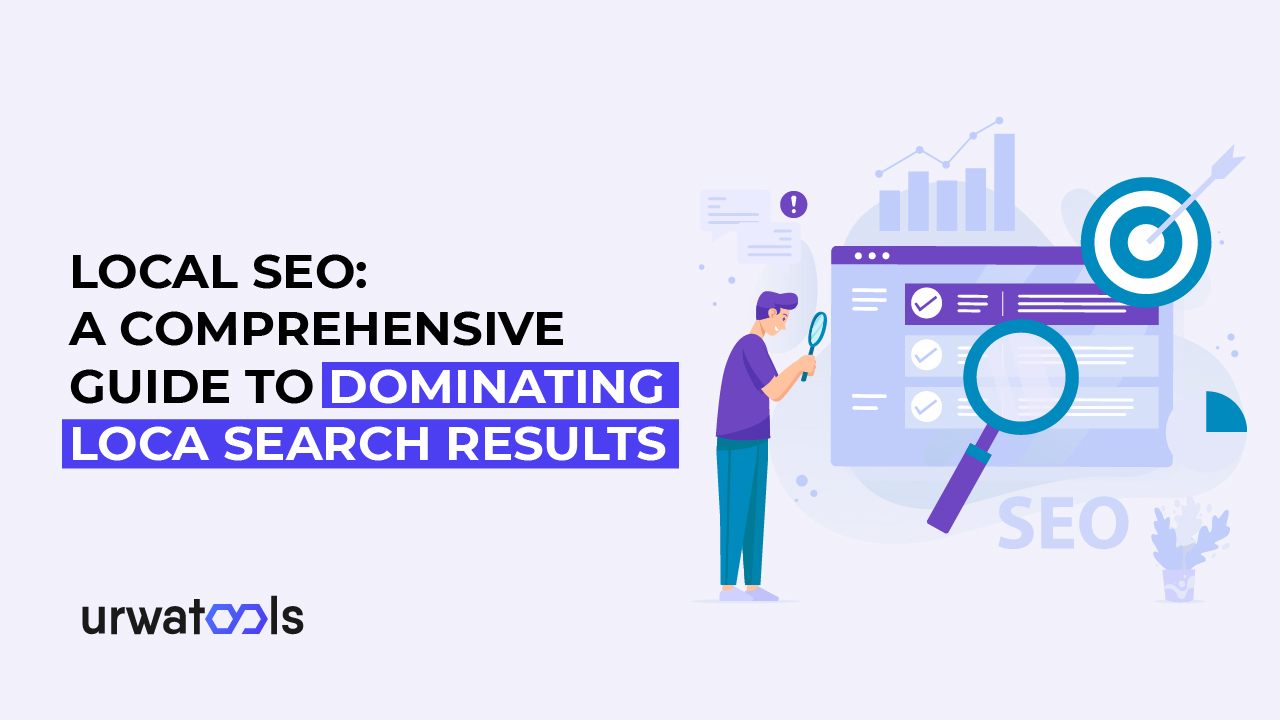PermalinkGiới thiệu
Tối ưu hóa tệp hình ảnh để sử dụng trực tuyến đã trở nên quan trọng đối với việc tạo trang web và quản lý nội dung trong thời đại kỹ thuật số ngày nay. WebP là một định dạng hình ảnh phổ biến với độ nén cao hơn và thời gian tải xuống nhanh hơn. Bài đăng này sẽ xem xét việc chuyển đổi ảnh JPG sang định dạng WebP, cung cấp hướng dẫn từng bước và lời khuyên thiết thực để cải thiện tốc độ trang web của bạn.
Permalink1. Hiểu định dạng WebP
Trước quá trình chuyển đổi, điều quan trọng là phải hiểu nền tảng WebP. WebP là một định dạng hình ảnh sáng tạo do Google tạo ra sử dụng các kỹ thuật nén mạnh mẽ để giảm thiểu kích thước tệp trong khi vẫn giữ được chất lượng hình ảnh cao. Nó cho phép nén không mất dữ liệu và mất dữ liệu, dẫn đến kích thước tệp giảm nhiều so với các định dạng tiêu chuẩn như JPG, PNG và GIF.
Permalink2. Ưu điểm của định dạng WebP
Chuyển sang định dạng WebP có thể có lợi cho các dự án trực tuyến của bạn. Ưu điểm bao gồm:
Permalink1. Giảm kích thước tệp:
WebP sử dụng công nghệ nén hiệu quả hơn, dẫn đến kích thước tệp giảm nhiều. Kích thước tệp nhỏ hơn này có thể dẫn đến thời gian tải trang nhanh hơn, trải nghiệm người dùng tốt hơn và sử dụng ít băng thông hơn.
Permalink2. Hình ảnh chất lượng cao:
WebP cung cấp chất lượng hình ảnh tuyệt vời ngay cả trong cài đặt cực kỳ nén. Các thuật toán nén hiện đại có thể duy trì độ rõ nét và độ trung thực của màu sắc trong khi giảm đáng kể kích thước tệp.
WebP có kênh Alpha cho phép nền trong suốt hoặc các đối tượng mờ. Công cụ này rất tiện dụng để tạo các thiết kế và lớp phủ trang web bắt mắt.
Permalink3. Chọn phương pháp chuyển đổi tốt nhất:
Bạn có một số tùy chọn để chuyển đổi ảnh JPG sang định dạng WebP. Hãy xem xét ba cách tiếp cận điển hình:
Permalink3.1. Công cụ chuyển đổi Internet:
Bạn có thể chuyển đổi JPG sang WebP bằng các công cụ internet khác nhau mà không cần cài đặt phần mềm. Các nền tảng này bao gồm giao diện dễ sử dụng để gửi ảnh JPG và lấy tệp WebP. Một số là người dùng Internet nổi tiếng.
Permalink3.2 Trình chỉnh sửa đồ họa:
Giả sử bạn đã sử dụng phần mềm chỉnh sửa đồ họa như Adobe Photoshop, GIMP hoặc Affinity Photo. Trong trường hợp đó, bạn có thể sử dụng các tính năng tích hợp của chúng để chuyển đổi hình ảnh sang WebP. Các trình chỉnh sửa này cung cấp sự linh hoạt để điều chỉnh cài đặt nén và tối ưu hóa hình ảnh theo yêu cầu của bạn.
Permalink3.3 Chuyển đổi dòng lệnh:
Đối với người dùng và nhà phát triển nâng cao, các công cụ dòng lệnh cung cấp một cách mạnh mẽ để chuyển đổi hàng loạt hình ảnh. Các công cụ như Google WebP Codec, web và FFMPEG cung cấp giao diện dòng lệnh tự động hóa quá trình chuyển đổi, lý tưởng cho các dự án quy mô lớn.
Permalink1. Quy trình chuyển đổi từng bước:
Bất kể bạn chọn phương pháp nào, quá trình chuyển đổi chung vẫn tương tự. Hãy làm theo hướng dẫn từng bước để chuyển đổi hình ảnh JPG sang định dạng WebP:
Permalink4.1. Công cụ chuyển đổi trực tuyến:
• Truy cập trang web của công cụ chuyển đổi trực tuyến ưa thích của bạn.
• Nhấp vào nút tải lên và chọn hình ảnh JPG bạn muốn chuyển đổi.
• Chọn "WebP" làm định dạng đầu ra.
• Điều chỉnh bất kỳ cài đặt tùy chọn nào, chẳng hạn như mức nén hoặc kích thước hình ảnh.
• Bắt đầu quá trình chuyển đổi và đợi công cụ tạo tệp WebP.
• Tải xuống các tệp WebP đã chuyển đổi về máy tính của bạn.
Permalink4.2 Trình chỉnh sửa đồ họa:
• Mở trình chỉnh sửa đồ họa của bạn và nhập hình ảnh JPG bạn muốn chuyển đổi.
• Điều hướng đến tùy chọn "Lưu dưới dạng" hoặc "Xuất" trong menu của phần mềm.
• Chọn định dạng WebP làm định dạng đầu ra.
• Điều chỉnh bất kỳ cài đặt nén hoặc tùy chọn bổ sung nào nếu cần.
• Chỉ định thư mục đích và lưu hình ảnh dưới dạng tệp WebP.
Permalink4.3 Chuyển đổi dòng lệnh:
• Cài đặt công cụ dòng lệnh mong muốn trên hệ thống của bạn.
• Mở dấu nhắc lệnh hoặc thiết bị đầu cuối.
• Bây giờ điều hướng đến thư mục nơi hình ảnh được đặt.
• Sử dụng lệnh thích hợp cho công cụ đã chọn để chuyển đổi hình ảnh sang định dạng WebP.
• Chỉ định bất kỳ tham số tùy chọn nào như mức nén hoặc thư mục đầu ra.
• Thực hiện lệnh và đợi quá trình chuyển đổi hoàn tất.
Permalink1. Các phương pháp hay nhất để chuyển đổi WebP:
Để đảm bảo kết quả tối ưu khi chuyển đổi hình ảnh JPG sang định dạng WebP, hãy xem xét các phương pháp hay nhất sau:
Permalink5.1. Thử nghiệm với các cài đặt nén khác nhau:
Thử nghiệm với các cài đặt nén khác nhau để khám phá sự kết hợp kích thước tệp và chất lượng hình ảnh phù hợp với nhu cầu của bạn. Cài đặt nén cao hơn làm giảm kích thước tệp nhưng làm giảm chất lượng hình ảnh.
Permalink5.2. Bảo toàn bản sao lưu:
Trước khi chuyển đổi ảnh JPG sang WebP, hãy luôn sao lưu các hình ảnh JPG gốc của bạn. Bằng cách này, bạn có thể quay lại dữ liệu gốc và đảm bảo bạn có bản sao lưu trong trường hợp có bất kỳ sự cố nào.
Permalink5.3. Thêm hỗ trợ trình duyệt:
Mặc dù WebP cung cấp khả năng nén rất lớn, nhưng điều quan trọng là phải xem xét khả năng tương thích của trình duyệt. Kiểm tra hỗ trợ trình duyệt WebP và cung cấp các tùy chọn dự phòng, chẳng hạn như thay thế JPG cho các trình duyệt không tương thích.
PermalinkKết thúc:
Chuyển đổi ảnh JPG của bạn sang định dạng WebP sẽ cải thiện hiệu quả, thời gian tải và sử dụng băng thông của trang web của bạn. Nhờ các hướng dẫn từng bước và thông tin chi tiết được cung cấp trong bài viết này, giờ đây bạn có chuyên môn để chuyển đổi ảnh của mình sang định dạng WebP một cách suôn sẻ, thúc đẩy sự hiện diện web của bạn lên một tầm cao mới. Chấp nhận định dạng hình ảnh mạnh mẽ này và gặt hái những phần thưởng từ các dự án web của bạn.
PermalinkHỏi đáp
PermalinkCâu hỏi 1: Định dạng WebP là gì?
A1: WebP là định dạng hình ảnh của Google hứa hẹn nén cao hơn và thời gian tải xuống nhanh hơn so với các định dạng đã thiết lập như JPG, PNG và GIF. Nó hỗ trợ nén không mất dữ liệu và mất dữ liệu, giảm kích thước tệp trong khi vẫn duy trì chất lượng hình ảnh.
PermalinkCâu hỏi 2: Tại sao tôi nên chuyển đổi tệp JPG sang WebP?
A2: Chuyển đổi ảnh JPG sang định dạng WebP có nhiều ưu điểm khác nhau, bao gồm kích thước tệp nhỏ hơn, chất lượng hình ảnh cao hơn và hỗ trợ kênh Alpha. Nó làm tăng hiệu suất trang web, trải nghiệm người dùng và sử dụng băng thông.
PermalinkCâu hỏi 3: Làm cách nào để chuyển đổi hình ảnh JPG sang định dạng WebP?
A3: Để chuyển đổi ảnh JPG sang định dạng WebP, hãy sử dụng một trong các phương pháp sau:
• Công cụ chuyển đổi Internet: Tải ảnh JPG của bạn lên các nền tảng như Convertio, Online-Convert hoặc CloudConvert để chuyển đổi chúng sang định dạng WebP mà không cần cài đặt phần mềm.
• Trình chỉnh sửa đồ họa: Sử dụng phần mềm chỉnh sửa đồ họa như Adobe Photoshop, GIMP hoặc Affinity Photo, chuyển đổi ảnh sang định dạng WebP.
• Chuyển đổi dòng lệnh: Để chuyển đổi hàng loạt, người dùng và nhà phát triển nâng cao có thể sử dụng các chương trình dòng lệnh như Google WebP Codec, web hoặc FFMPEG.
PermalinkCâu hỏi 4: Có bất kỳ cài đặt hoặc thông số cụ thể nào cần xem xét trong quá trình chuyển đổi không?
A4: Trong quá trình chuyển đổi, bạn có thể điều chỉnh các cài đặt như mức nén, kích thước hình ảnh và các tùy chọn bổ sung tùy thuộc vào phương pháp hoặc công cụ bạn chọn. Thử nghiệm với các mức nén khác nhau được khuyến nghị để xác định sự cân bằng giữa kích thước tệp và chất lượng hình ảnh phù hợp với nhu cầu của bạn.
PermalinkCâu hỏi 5: Các phương pháp chuyển đổi WebP tốt nhất là gì?
A5: Xem xét các phương pháp hay nhất sau đây khi chuyển đổi ảnh JPG sang định dạng WebP để đạt được kết quả hiệu quả nhất:
• Thử nghiệm với các mức nén khác nhau: Thử nghiệm với các mức nén khác nhau để đạt được sự kết hợp kích thước tệp và chất lượng hình ảnh tối ưu.
• Giữ bản gốc: Luôn sao lưu ảnh JPG gốc của bạn sang định dạng WebP.
• Bao gồm hỗ trợ trình duyệt: Kiểm tra hỗ trợ trình duyệt cho WebP và đưa ra các lựa chọn dự phòng cho các trình duyệt không được hỗ trợ, chẳng hạn như các trình duyệt tương đương JPG.